Criar pastas manualmente pode ser um processo repetitivo e demorado, especialmente quando você precisa organizar arquivos por cliente, projeto, mês ou outro critério.
No entanto, com a ajuda do Excel, é possível automatizar esse processo sem precisar programar, nem usar VBA.
Portanto, neste tutorial, você aprenderá como usar o Excel para gerar comandos de criação de pastas e depois executá-los com um simples arquivo .bat no Bloco de Notas.
Ou seja, esse método é rápido, prático e pode ser usado por qualquer pessoa, ideal para organizar ambientes de trabalho, arquivos acadêmicos ou pastas pessoais.
Vamos lá!
Gerando Comandos de Criação de Pastas no Excel
Primeiramente, abra um arquivo no Excel e na coluna A, insira os nomes das pastas que você deseja criar, conforme exemplo abaixo:
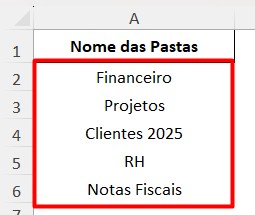
Posteriormente, na coluna B, insira a seguinte fórmula para gerar o comando mkdir, no qual o Windows irá reconhecer para criar pastas.
Lembre-se que, é necessário trocar a opção de “SeuUsuario” pelo seu nome de usuário no Windows, ou coloque outro caminho de destino onde deseja criar as pastas.
mkdir “C:\Users\SeuUsuario\Desktop\PastasCriadas\Financeiro”
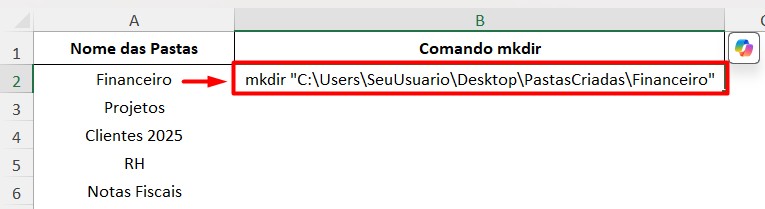
Faça isso para todas as pastas, conforme exemplo abaixo:
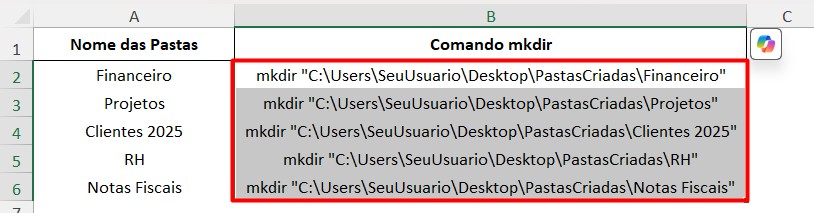
Executando o Arquivo
Agora, copie todos os comandos da coluna B, abra seu Bloco de Notas e cole os comandos:
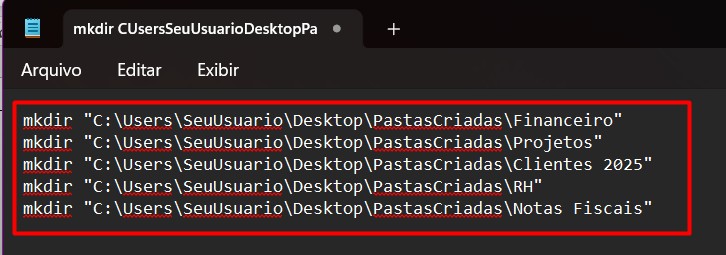
Depois, vá em Arquivo e clique em Salvar Como:
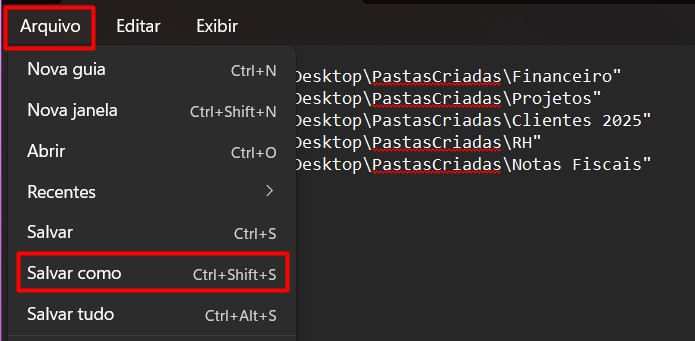
Por fim, ao salvar o arquivo, coloque na extensão .bat e em Tipo, selecione a opção de Todos os Arquivos:
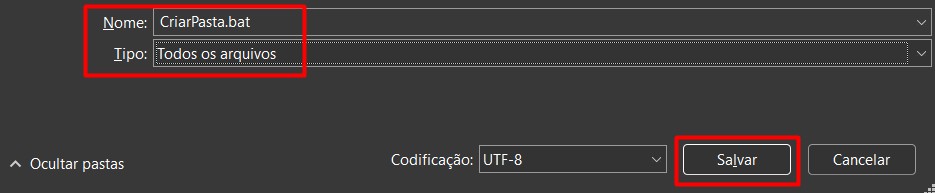
Assim, ao dar dois cliques no arquivo salvo no seu computador, ele criará as pastas no caminho indicado nos comandos:
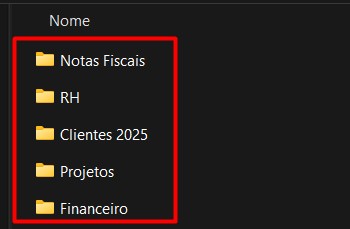
Portanto, com as dicas acima, você será capaz de criar pastas no seu computador com o Excel.
Curso de Excel Completo: Do Básico ao Avançado.
Quer aprender Excel do Básico ao Avançado, passando por Dashboards? Clique na imagem abaixo e saiba mais sobre este Curso de Excel Completo.
Por fim, deixe seu comentário sobre se gostou deste post tutorial e se você irá usar essas técnicas em suas planilhas de Excel. E você também pode enviar a sua sugestão para os próximos posts. Até breve!






![INTELIGÊNCIA-ARTIFICIAL-NO-EXCEL-[CRIAR-FÓRMULAS-COM-IA] Inteligência Artificial no Excel [Criar Fórmulas com IA]](https://ninjadoexcel.com.br/wp-content/uploads/2023/06/INTELIGENCIA-ARTIFICIAL-NO-EXCEL-CRIAR-FORMULAS-COM-IA-1-304x170.jpg)







